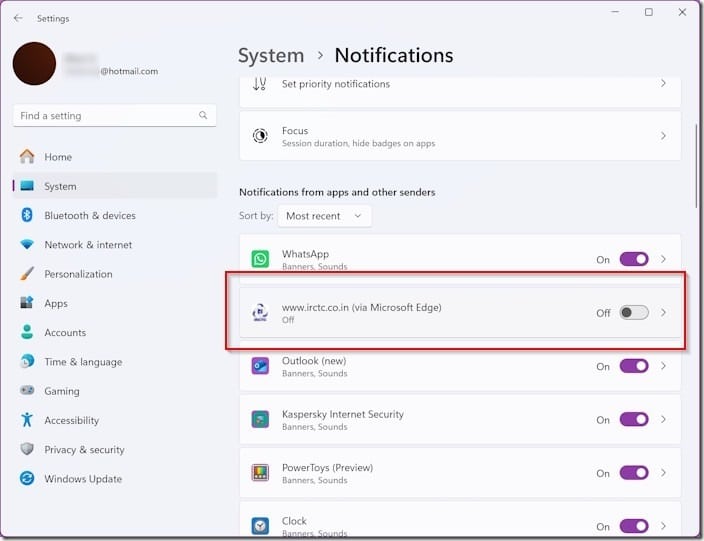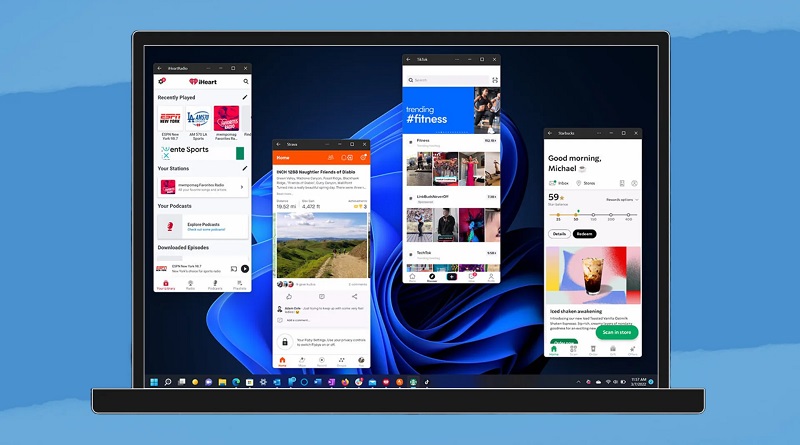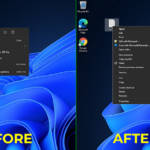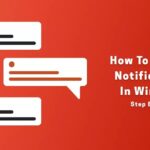نحوه غیرفعال کردن اعلان های وب سایت در ویندوز 11
آیا یک وبسایت مرتب اعلانها و پیامها را روی دسکتاپ ویندوز 11 شما نشان میدهد؟ آیا دوست ندارید اعلانهای وبسایتها را مستقیماً روی دسکتاپ خود ببینید؟ در اینجا نحوه غیرفعال کردن اعلانهای وبسایت در رایانه شخصی ویندوز 11 آمده است.
به طور کلی، اعلانهای وبسایت تنها زمانی ظاهر میشوند که خودتان به وبسایتها برای نمایش اعلانها اجازه میدهید. به طور پیش فرض، اعلانهای وبسایت در گوشه سمت راست پایین دسکتاپ ویندوز 11 و همچنین در مرکز اطلاع رسانی (notification center) ظاهر میشوند. برای باز کردن صفحه وب میتوانید روی اعلان دسکتاپ کلیک کنید.
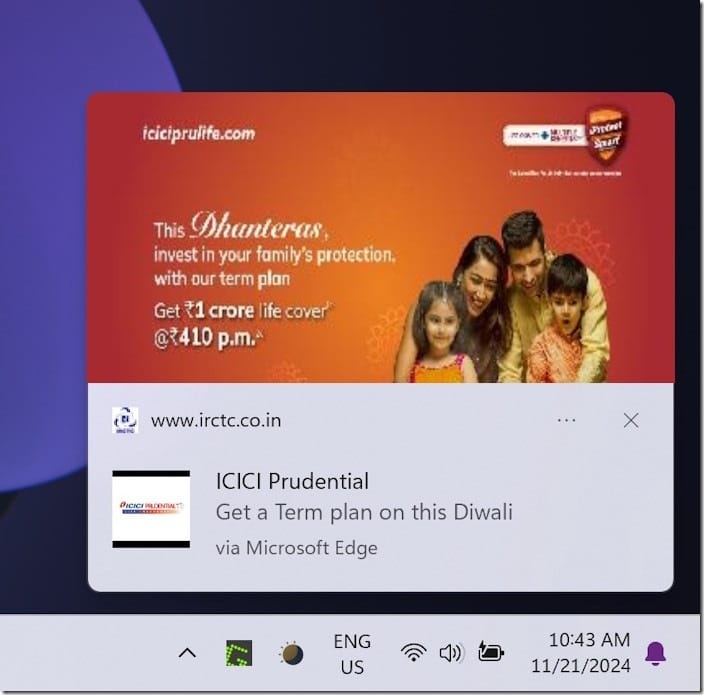
در حالی که برخی از کاربران ممکن است اعلانها را مستقیماً روی دسکتاپ دوست داشته باشند، اکثر کاربران آزرده خاطر میشوند و میخواهند از شر آنها خلاص شوند.
وبسایتها با استفاده از مرورگرهای وب مانند Google Chrome، Edge و Firefox، اعلانها را روی دسکتاپ ویندوز 11 شما نشان میدهند. یک وبسایت اعلانها را روی دسکتاپ ویندوز 11 شما نشان میدهد، زیرا وقتی آن را مرور میکنید، از شما میخواهد اعلانها را به کامپیوتر شما ارسال کند و شما روی دکمه «بله» یا «OK» کلیک میکنید.
پس مواظب باشید روی هر پیام و درخواستی که در وب میبینید کلیک نکنید
اعلانهای وبسایت را میتوان در خود مرورگر وب خاموش کرد، مشروط بر اینکه مرورگر وب را که در آن رضایت دادهاید، بشناسید. اگر فقط یک یا دو مرورگر وب داشته باشید این کار آسان است. اگر از چندین مرورگر وب استفاده میکنید، ممکن است برای شما مشکل باشد.
از آنجایی که نمیدانید از کدام مرورگر وب برای نمایش اعلانها در دسکتاپ ویندوز 11 شما استفاده میشود، در اینجا یک روش آسان برای خاموش کردن اعلانهای وبسایت وجود دارد.
بیشتر بخوانید:
صدای اعلان ( نوتیفیکیشن ) جداگانه برای هر اپلیکیشن (اندروید و آیفون)
اعلان ها (Notifications) در ویندوز ۱۱ کار نمی کنند؟
چگونه صدای اعلان و زنگ گوشی خود را عوض کنیم؟ iPhone و Android
نحوه غیرفعال کردن سریع اعلان ها در ویندوز ۱۰
اعلانهای وبسایتها را روی دسکتاپ ویندوز 11 خاموش کنید
مرحله 1: برنامه تنظیمات ویندوز 11 را با استفاده از جستجو یا لوگوی ویندوز + کلید میانبر I باز کنید.
مرحله ۲: در سمت چپ پنجره برنامه تنظیمات، روی System کلیک کنید. اکنون، در سمت راست، روی Notifications کلیک کنید.
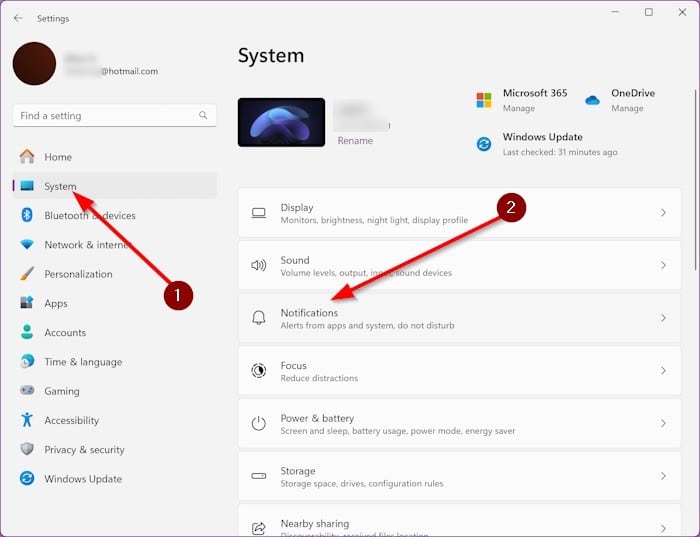
مرحله 3: صفحه را به پایین اسکرول کنید تا بخش اعلانهای برنامهها و سایر فرستندگان را ببینید.
مرحله 4: در اینجا، به دنبال وبسایتی بگردید که اعلانها را روی دسکتاپ ویندوز 11 شما نشان میدهد. همانطور که در تصویر زیر مشاهده میکنید ویندوز 11 به وضوح نام وبسایت را نشان میدهد تا بتوانید به راحتی آن را پیدا کنید. برای خاموش کردن اعلانها از یک وبسایت، دکمه قابل جابهجایی کنار آن را به موقعیت خاموش ببرید. همین!